वर्ड में एक्सेंट चिन्ह कैसे जोड़ें?
कभी-कभी, हमें किसी Word दस्तावेज़ में "à, á, â, ä" जैसे उच्चारण चिह्न डालने या जोड़ने की आवश्यकता होती है, और शायद हममें से कुछ लोग नहीं जानते कि उन्हें कैसे सम्मिलित किया जाए। अब, निम्नलिखित तरीके हमें उन्हें शीघ्रता से सम्मिलित करने में मदद करेंगे।
शॉर्टकट के साथ उच्चारण चिह्न जोड़ें
Word में Symbol के साथ उच्चारण चिन्ह जोड़ें
वर्ड के लिए अनुशंसित उत्पादकता उपकरण
वर्ड के लिए कुटूल: एआई को एकीकृत करना 🤖, 100 से अधिक उन्नत सुविधाएँ आपके दस्तावेज़ प्रबंधन समय का 50% बचाती हैं।मुफ्त डाउनलोड
कार्यालय टैब: बहु-दस्तावेज़ नेविगेशन को सरल बनाते हुए, Word (और अन्य Office टूल) में ब्राउज़र-जैसे टैब का परिचय देता है।मुफ्त डाउनलोड
 शॉर्टकट के साथ उच्चारण चिह्न जोड़ें
शॉर्टकट के साथ उच्चारण चिह्न जोड़ें
ऑफिस टैब: वर्ड, एक्सेल, पॉवरपॉइंट में टैब्ड इंटरफेस लाता है... |
|
अब अपना वर्कफ़्लो बढ़ाएँ। विस्तार में पढ़ें मुफ्त डाउनलोड
|
आप नीचे दी गई तालिका के अनुसार दिखाए गए शॉर्टकट के साथ उच्चारण चिह्न सम्मिलित कर सकते हैं:

 Word में Symbol के साथ उच्चारण चिन्ह जोड़ें
Word में Symbol के साथ उच्चारण चिन्ह जोड़ें
वर्ड में, आप सिंबल फ़ंक्शन के साथ उच्चारण चिह्न जोड़ सकते हैं।
1. कर्सर को उस स्थान पर रखें जहां आप उच्चारण चिह्न डालना चाहते हैं, और क्लिक करें सम्मिलित करें > आइकॉन > अधिक प्रतीक को खोलने के लिए आइकॉन संवाद. स्क्रीनशॉट देखें:
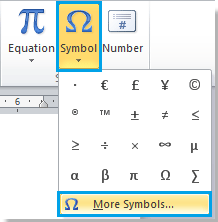
2। क्लिक करें चिह्न संवाद में टैब करें और आप ड्रॉप-डाउन स्क्रॉल बार को रोल करके उस उच्चारण चिह्न को ढूंढ और चुन सकते हैं जिसे आप जोड़ना चाहते हैं, फिर क्लिक करें सम्मिलित करें, और चयनित उच्चारण चिह्न डाला जाएगा। स्क्रीनशॉट देखें:
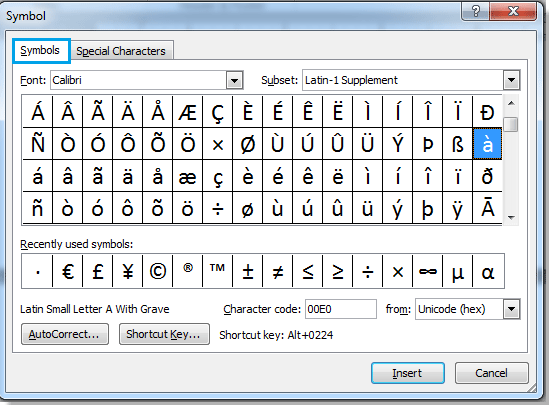
सुझाव: आप वह फ़ॉन्ट भी निर्दिष्ट कर सकते हैं जिसे आप सम्मिलित करना चाहते हैं फॉन्ट इस संवाद में ड्रॉप-डाउन सूची।
सापेक्ष लेख:
- Word में ActiveX नियंत्रण चेक बॉक्स डालें
- वर्ड में चेक बॉक्स फॉर्म फ़ील्ड डालें
- वर्ड में चेक बॉक्स सूची डालें
- वर्ड में रेडियो बटन डालें
- वर्ड में समूह रेडियो बटन
सर्वोत्तम कार्यालय उत्पादकता उपकरण
वर्ड के लिए कुटूल - ओवर के साथ अपने शब्द अनुभव को उन्नत करें 100 उल्लेखनीय विशेषताएं!
🤖 कुटूल्स एआई असिस्टेंट: एआई के साथ अपना लेखन बदलें - सामग्री उत्पन्न करें / पाठ पुनः लिखें / दस्तावेज़ों को सारांशित करें / जानकारी के लिए पूछताछ करें दस्तावेज़ पर आधारित, सभी वर्ड के भीतर
📘 दस्तावेज़ महारत: पन्ने विभाजित करें / दस्तावेज़ मर्ज करें / विभिन्न प्रारूपों में निर्यात चयन (पीडीएफ/टीएक्सटी/डीओसी/एचटीएमएल...) / बैच को पीडीएफ में कनवर्ट करें / पेजों को छवियों के रूप में निर्यात करें / एक साथ अनेक फ़ाइलें प्रिंट करें...
✏ सामग्री संपादन: बैच ढूंढें और बदलें अनेक फ़ाइलों में / सभी चित्रों का आकार बदलें / तालिका पंक्तियों और स्तंभों को स्थानांतरित करें / तालिका को पाठ में बदलें...
🧹 सहज स्वच्छ: साफ़ कर दो अतिरिक्त स्थान / अनुभाग टूट जाता है / सभी शीर्षलेख / पाठ बक्से / हाइपरलिंक / अधिक हटाने वाले टूल के लिए, यहां जाएं समूह हटाएँ...
➕ रचनात्मक निवेशन: डालें हजार विभाजक / चेक बॉक्स / रेडियो बटन / क्यूआर कोड / बारकोड / विकर्ण रेखा तालिका / समीकरण कैप्शन / तस्वीर का शीर्षक / सारणी का शीर्षक / एकाधिक चित्र / में और अधिक खोजें समूह सम्मिलित करें...
🔍 परिशुद्धता चयन: सटीक विशिष्ट पृष्ठ / टेबल्स / आकृतियाँ / शीर्षक पैराग्राफ / के साथ नेविगेशन बढ़ाएँ अधिक सुविधाएँ चुनें...
⭐ स्टार संवर्द्धन: किसी भी स्थान पर नेविगेट करें / दोहरावदार पाठ स्वतः सम्मिलित करें / दस्तावेज़ विंडोज़ के बीच टॉगल करें / 11 रूपांतरण उपकरण...
